几何画板构造三角形中线的详细步骤
时间:2022-10-26 20:16
部分用户在使用几何画板软件的时候,并不是很熟悉其中构造三角形中线的方法?今日在这里小编就为各位带来了几何画板构造三角形中线的详细步骤。
几何画板构造三角形中线的详细步骤

绘制三角形ABC。单击“线段工具”,画一个三角形ABC。
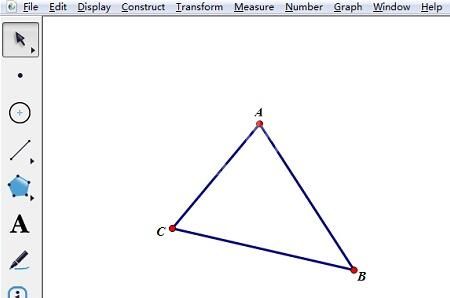
选中线段AB,执行“构造”——“中点”命令,构造出线段AB的中点D。
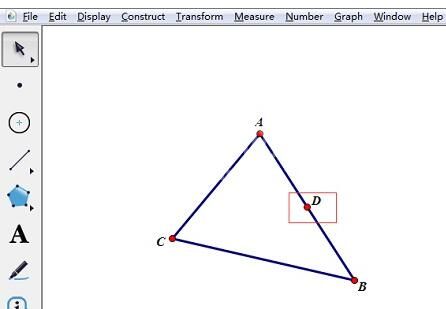
单击“线段工具”,构造出线段CD。拖动点A、点B或点C,改变三角形的大小和形状,线段CD总是三角形ABC的边AB上的中线。
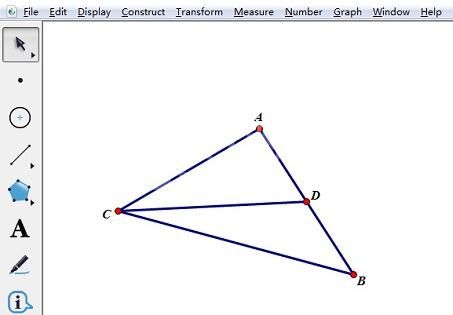
以上这里为各位分享了使用几何画板构造三角形中线的详细步骤。有需要的朋友赶快来看看本篇文章吧。



























